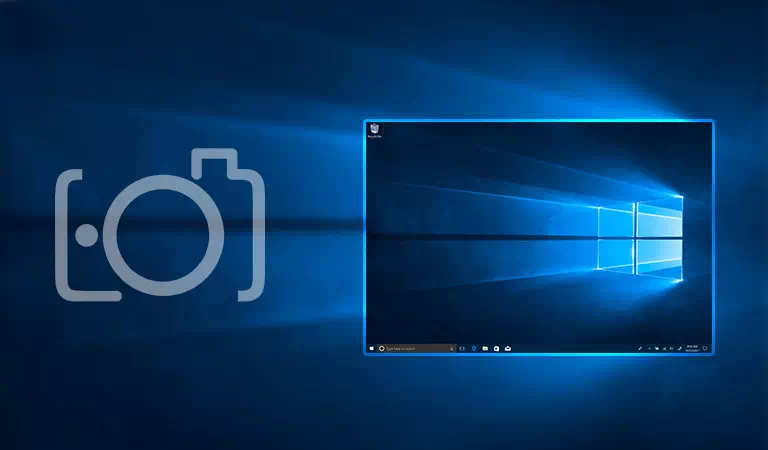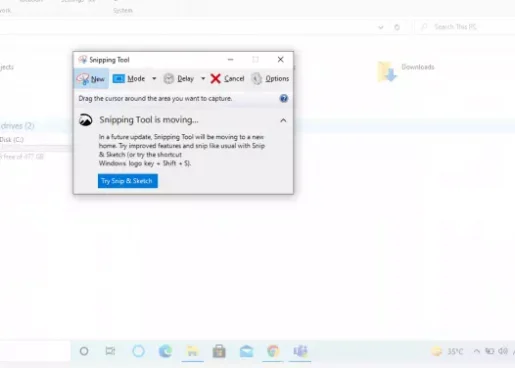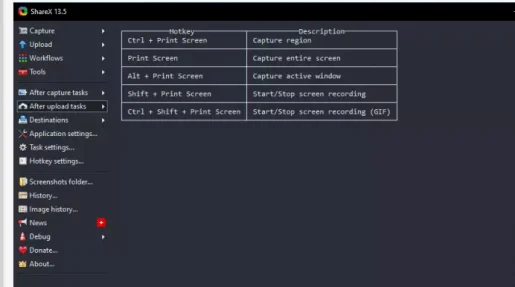6 Cara Super Gampang nyandak Potret layar dina Windows 10
Snip & Sketch mangrupikeun salah sahiji cara anu paling gancang sareng paling gampang pikeun nyandak layar pikeun Windows 10.
- Pencét kana Tombol Windows + Shift + S Pikeun meunangkeun screenshot dina clipboard Anjeun.
- Buka éditor sapertos Paint.NET atanapi Paint 3D, témpél gambar tina clipboard di dinya, teras simpen salaku gambar screenshot anu cocog.
Hoyong nyandak layar dina Windows 10? Upami anjeun mangrupikeun jalma anu kedah seueur nganyahokeun katerangan, panginten anjeun bakalan. Sareng nyandak éta ti batur anu ngalakukeun éta unggal dinten, Potret layar tiasa dianggo. Nyatana, nyandak potret layar dina Windows henteu ngan ukur ngabantosan anjeun ngirangan jumlah kecap anu anjeun anggo tapi ogé ngamungkinkeun anjeun masihan jawaban instan.
Kalayan éta dina pikiran, kami mawa anjeun pituduh kompak ieu ngeunaan cara anu béda pikeun nyandak layar Windows 10.
1. Candak Potret layar wewengkon husus kalawan Snipping Tool
Hayu urang mimitian ku anu paling hampang, pangbasajanna sareng, salaku hasilna, aplikasi pribadi anu pangsaéna: Alat Snipping. Ieu mangrupikeun aplikasi gratis anu disayogikeun ku Microsoft anu ngamungkinkeun anjeun pikeun klip bagian mana waé dina layar Windows anjeun. Microsoft ngarencanakeun pikeun ngagentos Alat Snipping sareng Snip & Sketch (di handap), tapi éta Pagawean Ayeuna dina versi anyar tina Snipping Tool pikeun Windows 11.
Pikeun ngajalankeun Alat Snipping, ketik "potong". Mimitian bar teang menu Sareng pilih pertandingan anu pangsaéna tina saran otomatis.
Sakali aplikasi dibuka, klik dina tombol. anyar” pikeun ngamimitian prosés newak screenshot. Ayeuna, pencét jeung tahan beurit jeung sered ka wewengkon nu Anjeun hoyong candak. Nalika anjeun ngalakukeun ieu, leupaskeun beurit pikeun moto layar. Upami anjeun resep gambar éta, anjeun tungtungna tiasa nyimpen éta salaku layar.
Salian ti nyandak potret layar Windows anu sederhana, anjeun ogé tiasa nyobian modeu anu béda. Dina total, trimmer nawarkeun opat modus béda. Éta téh: snip bentuk bébas, snip rectangular, snip jandela, sareng snip layar pinuh.
Sumawona, éta ogé gaduh fitur reureuh, dimana anjeun tiasa ngalambatkeun Potret layar anjeun sababaraha detik.
Catet yén Microsoft nimbangkeun ngahijikeun Alat Snipping sareng Snip & Sketch (alat gratis sanés dina bagianna) dina pembaruan salajengna. Janten, anggo nalika masih aya di dieu.
2. Candak sakabéh layar maké Screen Print
Metoda ieu bakal dianggo pikeun anjeun upami anjeun hoyong ngaropea layar anu anjeun pikahoyong.
Pilarian pikeun tombol print layar dina kibor tur ketok eta pikeun meunangkeun screenshot sakabéh layar. Tong panik upami anjeun henteu mendakanana. Sering kali, Print Screen ogé ditulis salaku Prt sc dina kibor - janten pastikeun milarian éta.
Lamun tombol dipencet, hiji gambar bakal disimpen ka clipboard komputer anjeun, tinimbang disimpen salaku screenshot langsung. Janten, anjeun kedah muka sareng simpen dina alat panyuntingan sapertos kitu Paint.net jeung Paint jeung saterusna. Saatos muka alat, anjeun tiasa nempelkeun gambar (Ctrl + V) tina clipboard anjeun di dinya. Tungtungna, anjeun tiasa nyimpen gambar.
3. Paké Windows Key + Print Screen pikeun mintonkeun sakabéh bagéan layar dina layar
Cara panggancangna pikeun nyandak layar nyaéta pencét Konci Windows و Prt sc babarengan. Anjeun bakal ningali gambar leutik di belah kénca juru handap saatos screenshot dicandak.
Éta bakal disimpen dina folder Potret layar dina folder Pictures\Screenshots.
4. Candak Potret layar tina jandela husus
Tapi kumaha upami anjeun gaduh sababaraha windows kabuka dina layar anjeun, sareng anjeun ngan ukur hoyong nangkep jandela anu khusus?
Untungna, Microsoft masihan kami pilihan pikeun ngalakukeun ieu Alt + Windows Key + Prt Sc . Sakali tombol dipencet, Potret layar bakal dicandak, sareng bakal disimpen dina polder Pidéo/Snapshots.
5. Anggo alat Snip & Sketch
Asalna diwanohkeun salaku alternatif pikeun Alat Snipping, Snip & Sketch diwanohkeun dina Windows 10 sareng engké.
Anjeun tiasa ngaktipkeun ku mencét Windows Key + Shift + S .
Saatos mencét kombinasi Windows Key + Shift + S, anjeun tiasa milih tina sababaraha jinis tindakan screenshot, sapertos snip layar pinuh, snip jandela, snip kabebasan atanapi snip rectangular. Catet yén lamun wewengkon nu tangtu hasil direbut, klip layar bakal disimpen dina clipboard, kawas dina metoda Prt Scr.
Anjeun teras tiasa muka redaktur, nempelkeun gambar tina clipboard anjeun di dinya, sareng ngadamel modifikasi ahir anu anjeun hoyong laksanakeun, sateuacan disimpen dina format anu tiasa dianggo.
Tangtosna, anjeun henteu kedah netepkeun aplikasi standar. Kusabab urang ngobrol ngeunaan Windows, aya seueur aplikasi profésional kualitas luhur di luar pikeun anjeun anu sayogi gratis.
hareX mangrupikeun salah sahiji aplikasi pihak katilu gratis. éta cahaya; gancang; Saterusna, anjeunna geus di buruan pikeun leuwih ti 13 taun. Ku kituna éta ogé stabil. Éta ogé open source, sareng salaku hasilna, éta ogé kabuka pikeun kustomisasi.
Salian ti kamampuan screenshot na, ShareX ogé nawiskeun ngarékam layar sareng fitur konvérsi.
Pikeun ngamimitian nganggo ShareX, unduh tina situs éta ShareX pajabat. Alternatipna, anjeun ogé tiasa kéngingkeun ti Microsoft Store.
Sawaktos Anjeun muka aplikasi ShareX pikeun kahiji kalina, Anjeun bakal ningali rupa-rupa pilihan pikeun nyokot screenshot on Windows 10. Contona, upami Anjeun keur pilari screenshot tina Windows aktip, Anjeun bisa mencet Layar Alt + Print . Éta gaduh potong kompas anu sanés pikeun nyandak layar, sapertos anu anjeun tingali tina gambar di luhur.
mun anjeun klik nangkep Ti belah kénca juru luhur, anjeun bakal nempo kebat fitur séjén pikeun milih ti, kayaning ngarekam layar, reureuh screenshot, scroll capture, jsb.
Ngarasakeun nyandak potret layar dina Windows
Potret layar mangrupikeun pitulung anu mangpaat dina alat komunikasi anjeun. Kami ngarepkeun salah sahiji atanapi langkung tina metodeu ieu cocog sareng kabutuhan anjeun, sareng ngabantosan anjeun nyandak layar.